WIFI공유기 선택 및 설정, 간이NAS 설정하기 (ASUS AX56U, AX5400, AX4200Q, TX AX6000 등)
페이지 정보
본문
퀘스트 VR 소개 하면서도 그렇고 여러분들이 SMB 공유를 통한 컴터를 켜지 않은 상태에서의 간이나스 사용 하며
영화 같은 미디어 파일 접근에 대해, 많이들 궁금해 하시더군요
'헤드셋에 영화 파일 어떻게 넣냐고 물으시는데, 헤드셋 기기에 파일은 넣는 게 아닙니다. 너무 고통스러워요.
가뜩이나 저장공간도 부족하고, 복사 시간도 오래 걸리고
윈도우에서 SMB 공유 폴더 기능을 쓰거나, 공유기에 물리는 간이나스를 쓰세요' 라고 대답해왔죠.
주말에 짬 내서 간이나스 공유기 관련해서, 작성 시작해 봅니다.
#### 우선 공유기의 선택 !
본인이 공유기를 왜 사려는지 목적이 중요하겠죠?
1. NAS 필요없고,빠른 내부망을 통해 PC VR을 고화질로 해보겠다 -> AX55, AX57
2. PC VR도 고화질로 플레이 할 거지만,
저렴하게 간이나스도 구축해서 컴터를 켜지 않고도, 집안/밖 나 외에 가족들도 영상을 보고 파일 관리 하겠다
(퀘스트 헤드셋에 영화파일을 유선연결해서 넣지않고도 보고싶다) -> AX56U, TUF AX5400, AX4200Q, TX AX6000 )
저는 간이 나스를 아주 잘 활용하고 있기 때문에
지금은 당장 간이 NAS 필요 없더라도, 이 기능이 있는 공유기로 한번에 가시는 걸 추천 드려요.
사실 나스는 있으면 너무 너무 활용도가 높아서 이걸 안 쓴다는건 뭔가 낭비의 느낌이랄까요?
집에서도, 집 밖에서도 !! 컴터 켜지 않고 공유기에 붙어있는 외장하드 안의 영상을 보고, 문서를 올리고
컴터 켜지 않고 집 외장하드에 토렌트로 예능을 받아둔다 !!!
#### 간이나스? 그거 해봐야 NAS 흉내만 내고, 성능 후지지 않나?
-> 아니요.
제가 IPTIME A3004T, A8004T 쓸 때는 이런 생각이 들었었는데, ASUS AX56U로 넘어오고는 그런 말도 어렵더군요. 정착!
AX56U 토렌트 Transmission 기능인 [다운로드 마스터] 써보면, 토렌트 다운로드 속도가 10~20MB/S 까지 나옵니다.
참고로 IPTIME A3004T는 동일 외장하드로 최대 5MB/S가 나왔었어요. (이게 뭔가 CPU 칩과 램 용량 때문이 아닐까 싶기도)
본격적인 시놀 같은 공유기에 비해, 초당 20MB 이하의 토렌트 다운로드 속도는 뭐.. 느리다면 느리다고 할 수 있겠지만,
(사실 20MB/S 도 저는 느리다고는 생각 안하지만)
24시간 하루종일 켜져있는 공유기의 특성 상, 그냥 받으라고 걸어두면 지가 알아서 하루 종일 받습니다.
그래서 이 정도 속도는 더 문제 안 될 듯 .
간이 나스에서의 파일 업로드/다운로드 속도 관련해서,
외장하드를 공유기 USB에 연결해두고, 무선 내부망 복사 속도를 전에 측정 했던건데
[읽기] NAS외장 -> 핸드폰 : A8004T 38MB/s A3004T 28MB/s vs AX56U 45MB/s !!!
[쓰기] 핸드폰 -> NAS외장 : A8004T 16MB/s A3004T 19MB/s vs AX56U 26MB/s !!!
A3004T -> A8004T로 업글하면서, 오히려 복사속도가 느려져서 당황하고 AX56U를 영입 했었다는.
IPTIME 쓸 때는 파일 읽고 쓰기도 살짝 아쉬운 감이 있었는데,
(제품정보 페이지의 스펙은 유선연결 복사 속도더군요.
하드의 파일시스템을, NTFS나 EXFAT이 아닌 리눅스 EXT4로 포맷하면 좀 더 빨라진다는 소리도 있지만
그럼 이 외장하드는 범용적으로 따로 쓰기가 어려워지죠. EXT4로 포맷시 다른데 가면 마운트를 따로 해야하는데 -_- 귀찮)
현재 ASUS AX56U 내부망 파일 전송속도는 제 기준으로는 충분합니다. (읽기 45, 쓰기 26MB/s )
게다가 이제 토렌트를 간이나스에서 받으니, 굳이 파일을 나스로 이동할 일도 많지 않아서인 것도 있죠.
암튼 어설픈 타사 간이 나스와 달리, ASUS AX56U의 간이 나스는 꽤나 쓸만합니다. (물론 시놀의 본격 기능들에는 안되지만요)
#### 그래서 어떤 WIFI 공유기?
몇년 전 AX56U를 살 당시, ASUS AX55와 AX56U가 동세대 공유기였어요
둘의 차이는 메모리 용량이 AX56U가 256 vs 512GB 등 자잘한 스펙차이도 있지만,
제일 큰 차이는 USB 포트를 이용한 외장하드 연결 후 간이나스 활용 기능 추가 차이가 제일 큽니다.
즉 AX55 + [간이나스 기능] = AX56U
PC VR용 공유기로 AX55이 그냥 당연히 사야할 기본! 맹주로 있던 게 과거 몇 년간 계속 유지 되고 있었지요.
그런데 AX55의 다음 세대라 볼 수 있는 AX57는
80Mhz의 단일 밴드가 아닌, 듀얼채널폭 80+80=160Mhz를 지원합니다. 더 빠르겠죠 ?
요새 이 AX57가 직구로 6~7만원대에 구입이 가능해지면서 인기가 많습니다.
이제 세대교체가 일어나서 그 간의 AX55의 왕좌를 AX57가 차지하는 상황.
그런데 AX57과 짝을 이루는 간이나스 기능 있는 공유기가 이제 뭐라고 말하기가 좀 애매해졌어요
ASUS에 나스기능 명시된 차세대 공유기들이 너무 비싸서. 제가 AX56U에서 듀얼채널 밴드 160Mhz 지원하는 공유기로 업글한다면 AX82U 정도 가야할까 싶은데, 이게 비쌉니다. -_-
직구로 눈을 돌려 보니, ASUS Gaming TUF AX5400 가 또 요새 인기가 많아요.
일단 얘도 USB 3.0 포트가 하나 있네요 . 당현히 간이NAS 되고요
중국 내수용이라 싼건데 현재 쿠팡에서 11.7만에 로켓 직구가 되네요. 바꿀까.....
(보안적인 측면이 문제가 될 수 있겠지만, ASUS는 어차피 대만 회사고, 펌웨어를 글로벌버젼으로 올리면 뭐.)
구글링 좀 해보니,
사실상 ASUS TUF AX5400이 얘가 외형만 게이밍 어쩌고 좀 차이가 나지, AX82U 이나 마찬가지라고
https://quasarzone.com/bbs/qf_net/views/86488
AX82U는 30만원 vs TUF AX5400은 12만원 . 선택의 여지가 없네요.
[공식사이트 상에서 두 공유기의 스펙 비교 ]
https://www.asus.com/kr/product-compare?ProductID=16806,14629&LevelId=Networking-IoT-Servers-WiFi-6
암튼 그래서 제가 지금 공유기를 새로 산다면, TUF AX5400 구입할거 같습니다. 쿠팡 로켓직구 10.7만
(바이럴 아닙니다. 다른 이상한 옵션 장난질 하는 셀러보다는, 셀러가 쿠팡 상하이 인걸로 사는게 안전해보입니다.)
[추가]
최근 ASUS TUF-AX4200Q 도 10만원 정도 가격에 팔리던데...
이건 2.5Ghz 망 지원(WAN/LAN)으로 또 메리트가 더 있습니다. (컴 2.5기가 유선 내부망 꾸리고 싶으신 분 추천)
브로드컴 칩이 아닌 미디어텍 칩이라서, 저는 일단 저는 관망입니다. (얘도 간이NAS 됩니다.)
얘보다 고급 모델로 ASUS TX AX6000 이 요새 많은 호평을 받고 있는데, 얘도 간이NAS 됩니다.
브로드컴 칩이 아닌 미디어텍 칩인데, 이제 다음세대 미디어텍칩이니 받아들여야 하나 싶네요.
게다가 24만원 하는 TUF Gaming AX6000 과 외형만 다르고, 펌웨어도 입혀진다니 지금 산다면 이걸 사야겠네요
12만원 정도 하는 공유기라고 보기 힘든 스펙 !!!
### 공유기 기본 설정
공유기에 연결된 PC에서
공유기 자체 IP나 router.asus.com 쳐서 관리자페이지 가면, 아래와 같은 공유기 설정 Admin 화면을 볼수 있습니다.
(공유기 자체 ip 확인하는 방법은 공유기 접속된 컴더에서
명령프롬프트 cmd 에서 ipconfig 로 네크워크 구성 중 기본 gateway 주소가 공유기 주소입니다.)
제 AX56U 기준, 설정해둔 값을 붙여 봅니다. AX4200Q, TX AX6000 등도 큰 차이는 안날겁니다.
제 상황에서 그냥 나름 구글링도 하고 한 최적의 세팅이라고 보시면 될 듯.
왼쪽 고급설정 > 무선 > 일반 2.4Ghz
네트워크 이름과 공유기 PW 등은 가렸습니다.
인증방법 & WPA 암호화: 무선 네트워크 암호화를 WPA2-AES로 설정 (WPA3이 지원 되면 높은 쪽으로)
(2.4Ghz는 일부 구기기들이 쓰고 있어서 WPA3를 지원 안한다면, WPA2, AES로 써야할 수 있어요
저희집엔 레이저 프린터가 wpa2만 지원해서 wpa2/wpa3 로 설정 )
WPA 사전공유키 : 비밀번호는 영어 숫자 특수 키를 혼용해서 8자 이상으로 복잡하게 설정 (매우 강 이 나오도록)
왼쪽 고급설정 > 무선 > 일반 5Ghz
제 공유기보다 상급 공유기 세팅시에는 아래 설정중 [채널대역폭] 을 [20/40/80/160Mhz]로 하면 될 거에요
인증방법 & WPA 암호화 : 무선 네트워크 암호화를 최소 WPA2-AES로 설정 (저는 wpa2/wpa3 으로 세팅)
WPA 사전공유키 : 비밀번호는 영어 숫자 특수 키를 혼용해서 8자 이상으로 복잡하게 설정 (매우 강 이 나오도록)
왼쪽 고급설정 > 무선 > 고급사용자용 2.4Ghz
왼쪽 고급설정 > 무선 > 고급사용자용 5Ghz
지역을 한국이 아닌 호주로 하는게 공유기 강도가 제일 쌔다는 말도 있고,
어차피 IP주소 체크해서 강도 내려간다는 말도 있긴 한데.. 이건 알아서 선택하시죠.
근데 만약 더 쌔게 강도가 설정하면 이게 또 통신법 위반 여지도 있고, 벌금 낼 수도 있다는데
그렇게 다 체크하고 다니는지는 모르겠군요 (서울은 드론 날리며 체크하려나요 ??)
### 간이나스 설정
1. [외부접속 열기] WAN 및 외부에서 쓸 웹주소 DDNS 설정
WAN 설정
왼쪽 메뉴 에서 고급설정 > WAN 누르고 [인터넷연결]
WAN 연결 형식 : 자동 할당 IP
WAN 사용 : 예
NAT 사용 : 예
NAT 유형 : 대칭
UPnP 사용 : 아니오
2. WAN 외부 인터넷에서 접속을 위한 웹주소 생성하기
ASUS에서 도메인 주소를 만들수 있습니다. DDNS 클릭하고
DDNS 클라이언트 사용: 예
서버 : WWW.ASUS.COM
호스트 이름 : [예 newasus0077].asuscomm.com
-> 이건 다른 사람과 중복 안되게 본인이 쓸 고유 주소를 직접 입력 하고 적용
친구에게 DDNS 주소 만든거와 1번 FTP 서비스에서 따로 친구용으로 접근 가능한 디렉토리 설정한 게스트 계정 ID/PW를 주면, 친구는 이 웹주소로 윈도우 탐색기 등을 써서 우리집 공유기 외장하드에 게스트 계정으로 들어와 파일 복사 업로드가 가능합니다.
추가로 관리자 페이지 외부 인터넷 에서도 연결하기 위해서..
왼쪽 고급설정 > 관리 > 시스템 텝 누르고
제일아래 [원격 액세스 구성] 사용 설정
WAN을 통한 웹 억세스 사용 : 예 로 해두면
집 밖에서도 해당 웹주소로 이 화면 공유기 관리자 페이지로 접속이 됩니다.
그러나 해킹의 위험이 있으니, 초기에 설정하면서 밖에서도 쓰기위해, 잠깐 이렇게 써보시면 모를까
공격에 노출 되니까 오랜동안 이걸 열어두는건 비추입니다. 계속 열어두면 반복 공격 시도에 공유기가 뚫릴 수 있습니다.
되도록 이 관리자 페이지의 WAN 원격 억세스는 막는게 좋습니다 .
WAN을 통한 웹 억세스 사용 : 아니오
왼쪽 고급설정 > 관리 > 시스템 텝 아래 서비스
Telnet과 SSH는 되도록 사용하지 않습니다. (기본값이 '아니오' 입니다.)
(이걸 이용하면, 관리자페이지 접속 없이도 Linux 명령으로 공유기를 제어할 수 있는데
WAN까지 열려있다면, 바로 해킹 위험에 노출됩니다.)
왼쪽 고급설정 > 관리 > 시스템 > 라우터 계정
로그인 이름 비밀번호 아래
로그인 captcha 사용 : 예
(저는 이 캡챠를, 처음부터 썼는데, WAN을 열어도 공격 안 받은게 이거 때문일수 있겠네요
순차적으로 패스워드 돌려가면서 뚫으려는 Brute 공격 및 스캔에 방어막이 꽤 될겁니다. )
3. 미디어서버, FTP, SAMBA 네트워크 공유 서비스 활성화
왼쪽메뉴 USB 애플리케이선 > 서버센터 누르고 각각 설정합니다.
[미디어서버] DLNA
동영상 파일을 그냥 스트리밍 해서 넘겨주는 거라고 보면 되는데, 저는 잘 안씁니다. (내부망에서만 활용 가능)
UPnP 서버 활성화 On
미디어 서버로 스트리밍할 디렉토리를 아래쪽에서 고르고
어떤 종류의 미디어를 사용할지 체크박스 누른 뒤 + 버튼을 눌러 추가합니다.
[SAMBA]
윈도우 공유폴더 SMB 와 동일한 서비스입니다. 내부망에서만 동작해요.
장치이름 적당히 넣어주시고
아래쪽 왼쪽에 +버튼을 이용해서 이 서비스를 사용할 ID / PW를 추가합니다.
각 ID 어드민용 , 외부 게스트용 생성을 했다면
각 ID별 외장하드의 어떤 디렉토리에 어떤 권한을 가지게 할지 디렉토리별로 오른쪽에서 설정할 수 잇습니다.
게스트 계정에는 특정 폴더만 R (Read) 할수 있게만 한다든지
그 친구용 Write 디렉토리를 미리 만들어두고 거기에만 쓰기 권한 (R/W) 줄 수도 있겠죠.
[FTP]
File Transfer Protocol 이라고 파일 업/다운을 위한 서비스라고 생각하시죠. 외부망도 지원합니다.
FTP사용 : On
WAN 액세스 활성화 On (외부망에서도 위에서 설정한 에이서스 웹주소로 접근이 됨)
TLS 지원 사용하면 보안이 강화될건데 속도가 느려지더군요. 저는 안씁니다.
문자집합은 UTF-8로 해야 한글 이름 파일이나 디렉토리가 안깨지더군요.
계정별 디렉토리 권한 주고 하는건 SMB랑 똑같습니다.
4. 토렌트 등 다운로드 마스터 서비스 설치
왼쪽메뉴 USB 애플리케이선 > Download Master 아래에 Install을 눌러서 서비스를 인스톨 합니다.
이후 Download Master 라는 글자를 누르면 별도 페이지로 이동합니다.
토랜트 다운로드를 여기서도 실행 시킬수도 있고, 아래 추가로 말씀드리겠지만 핸드폰으로도 명령이 가능합니다.
여튼 외부에서도 사용하기 위해서 아래 처럼
WAN network : On
다운로드가 완료되면 들어갈 디랙토리 경로등은 알아서 해주시면 되고요. 저는 그냥 디펄트로 뒀습니다.
제 경우, 안전(?)을 위해 업로드는 아예 안하는걸로 0으로 설정했습니다. (미안합니다)
Maximum download speed : Unlimited
Maximum upload speed : 0 kb/s
5. 연결 외장 하드디스크 발열 및 절전 관련
외장하드디스크 두실 때 혹시 2개를 다 연결하게 되면 두개를 층층이 쌓아 보관하지는 않으셔야 열이 덜 날거고
하드도 바닥에 딱 붙이지 않고 공기가 순환되도록 거치대나 지우개 하나라도 받히시는게 좋을겁니다.
왼쪽 고급설정 > 관리 > 시스템 눌러서
USB 설정 아래
HDD 최대절전사용 : 사용
Time period : 150초
USB Mode : 3.0
이러면 150초 이상 안 쓰면 연결된 외장하드가 Sleep모드로 들어가서 꺼집니다. (AX5400Q, TX AX6000에는 이설정이 없다는 말이..)
### 간이나스를 유용하게 쓰기위한 핸펀 앱 (안드로이드 기준)
1. [CX explorer] FTP SMB SMB 파일 탐색기
핸펀에서 공유기 FTP 접속시 유용합니다.
네트워크텝에 FTP 등의 서버를 +로 새로 등록해서
서버 DDNS 정보 쓰고 아이디/패스워드 넣어주면 외부에서도 나스 외장하드에 접속 가능 합니다.
2. [Client of ASUS Download Master] 토렌트 다운로드 마스터
https://m.apkpure.com/client-of-asus-download-master/com.insolence.admclient
여기 가서 Download APK 눌러서 파일 받아 안드 핸드폰에 설치한뒤
핸드폰 관련 설정하면 아주 쉽게 공유기에 토렌트 받으라고 씨드 *.torrent 나 마그넷주소를 보낼 수 있음
즉 회사에서 점심시간에...
'아 [너는 솔로냐?] 예능 이번주꺼 내가 놓쳤는데... 받아놔야겠다 '
구글링 해서 토렌트 씨드 파일 *.torrent나 마그넷주소를 이 앱을 통해 집에 있는 나스로 보내서 받아라!! 시키고
회사에서 일하는 동안 공유기가 외장하드에 그거 다 받아두면
퇴근하는 지하철에서 CX Explorer로 FTP로 접속 / 스트리밍해서 핸드폰으로 보며 집에 갑니다.
Download master client 설정은
Web server Address : DDNS 주소 넣어주고
Login : 아이디
Password : 패스워드 써주면 되겠네요
리프레시 주기 같은거 적당히 취향에 맞게
이 앱이 안드로이드 용인데
아이폰 사용하시는 분들이라면, 이 클라이언트 앱 없이 1번 CX Explorer 같은 FTP 등 지원되는 앱으로
외장하드 안에 생성되는 Seeds 폴더에 (Download2 > Seeds )
*.torrent 파일을 올려둬도, 얘가 스캔해서 자동으로 다운로드가 시작될 겁니다.
## 공유기 펌웨어 업그레이드
취약접이 발견되면 제조사에서 취약점을 막는 펌웨어를 올리니, 공유기의 펌웨어는 항상 최신으로 올려두세요
왼쪽 메뉴 고급 설정 > [관리] > 상단 [펌웨어 업그레이드]
## 방화벽 설정
기본적으로 방화벽 은 꼭 세우셔야죠
왼쪽 메뉴 고급 설정 > [방화벽] > 상단 [일반]
일반 > 방화벽 사용 : 예
IPv6 방화벽 > IPv6 방화벽 사용 : 예
## AiProtection 활성화
AI Protection 은 꼭 활성화 하고 Scan 되는 위험은 최대한 막으세요. 잠재적 위험을 막아줍니다.
## DMZ 기능 미사용
DMZ에 두면 외부에서 접속이 가능해지겠지만, 꼭 필요한 경우가 아니라면 비활성 합니다.
WAN > DMZ
DMZ 사용 : 아니오
---------------------------------------------------------------------------------------------------------------------------------------------
## 보안 관련 중요 추가 (2023 11/12)
여러 편리한 서비스를 활성화 하고 쓴다는건, 사실 양날의 검입니다.
별다른 설정 없이 쓰는건 내 금고를 들판에 그냥 열어두는 것과 마찬가지 입니다.
주의해야할 보안 관련 설정들은 아래 링크 문서를 참고해서 위 본문에 빨간색 글자로 추가해뒀습니다.
https://www.asus.com/kr/support/FAQ/1039292
chensy14님의 댓글
퀘스트3 와 ax 6000, 외장하드를 사용중이고 외부망 사용하여 간이 나스(외장하드)에 있는 영상을 퀘스트3에서 보고 싶습니다.
4xvr 플레이어를 사용해 Ftp 방식으로 갘이나스 접근 성공 하였지만 영상에서 계속 로딩이 걸려 재생되지 않습니다..
따라서 webdav 방식으로 연결하고자 하는데, 혹시 간이나스 사용해 webdav 방식으로 뿌려주는 방식은 어떻게 설정할 수 있을까요?
뽀물님의 댓글의 댓글
외부 스트리밍 재생이라면 webdav가 답인데..
4xvr로 그렇게 잘 사용하는 분도 계시더군요
스카이박스도 이제 WebDav 지원하게 되었는데.
베타여서 그런지 저도 잘 안됩니다. 안정화에 시간을 좀 더 줘야할거 같아요
아. 제가 쓰는 핸펀앱 CX explorer 써서
공유기 간이나스에 webdav로 접근해보면
webdav는 서비스 올린게 없이 접근 되더군요. 딱히 설정할게안보입니다.
(그냥 생성한 도메인 주소로 CX explorer에서 접속. https 443포트)


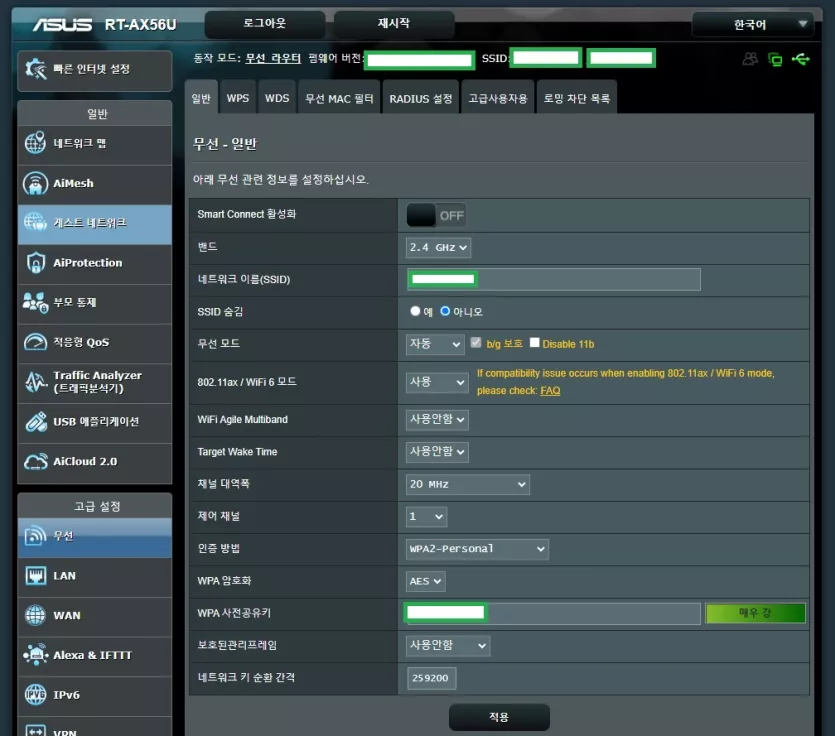
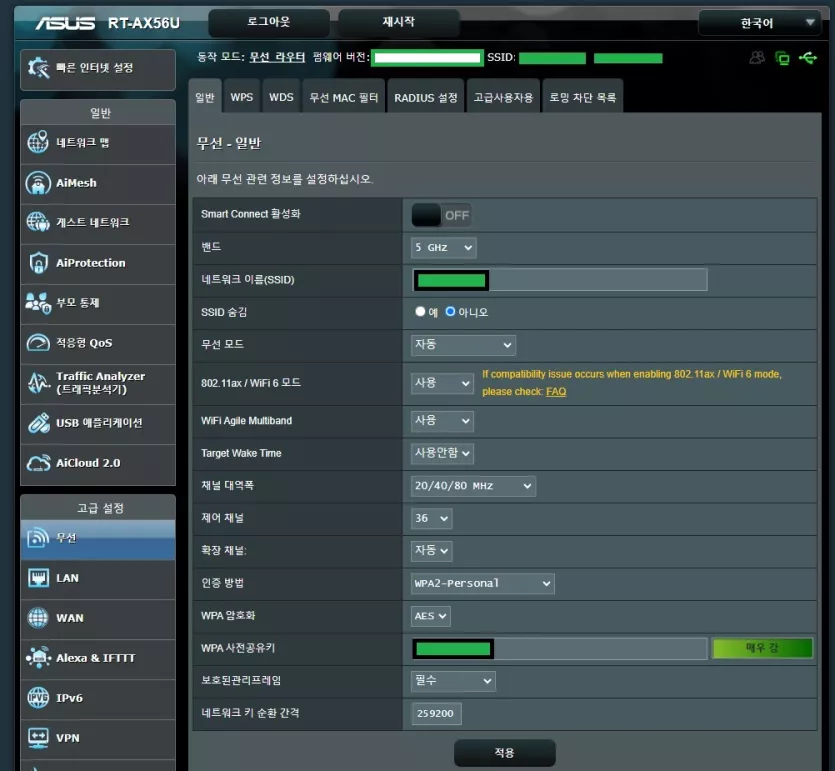
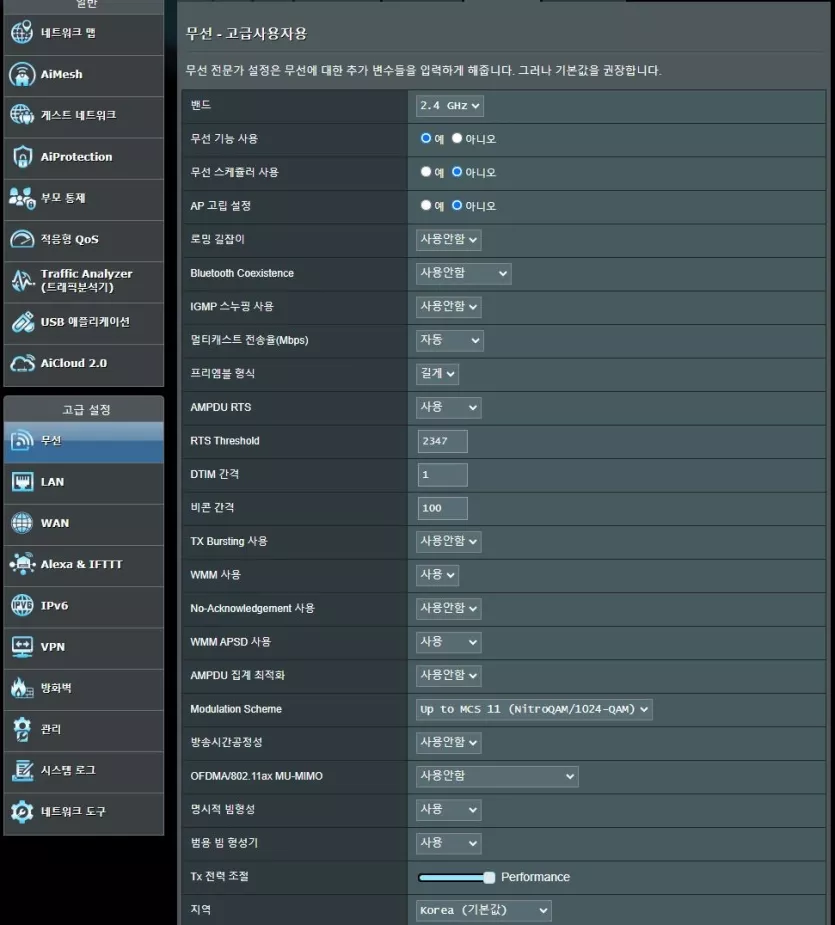
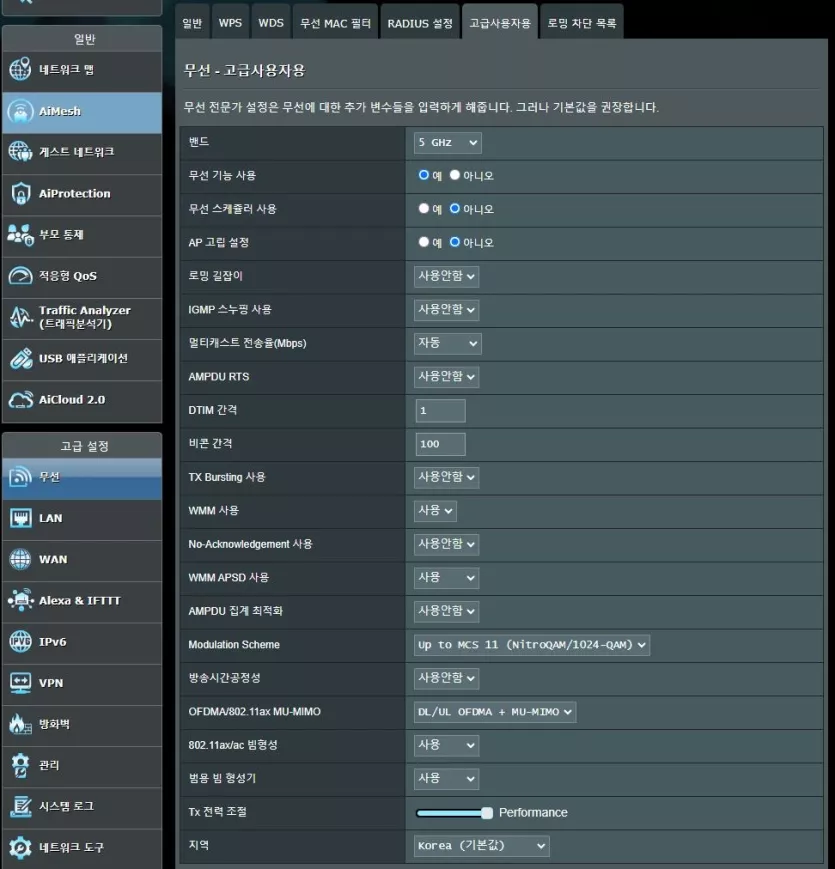
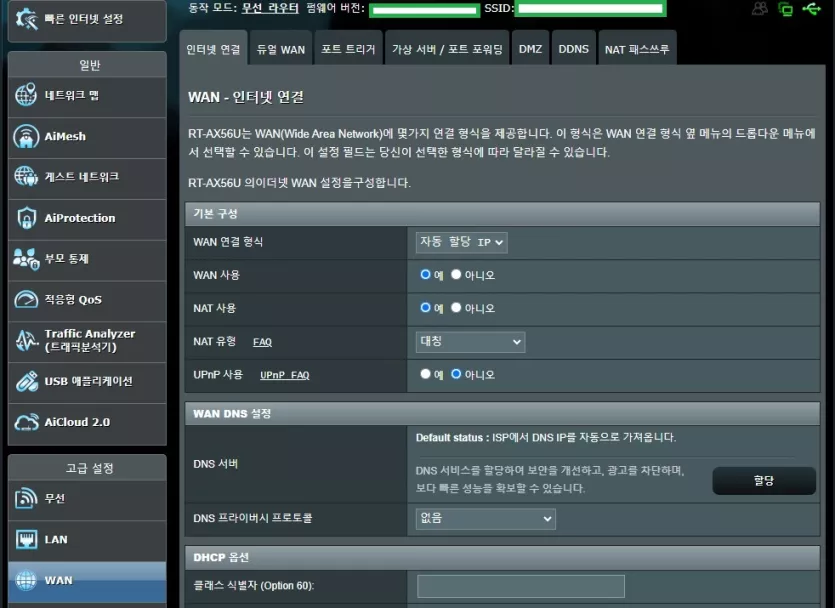
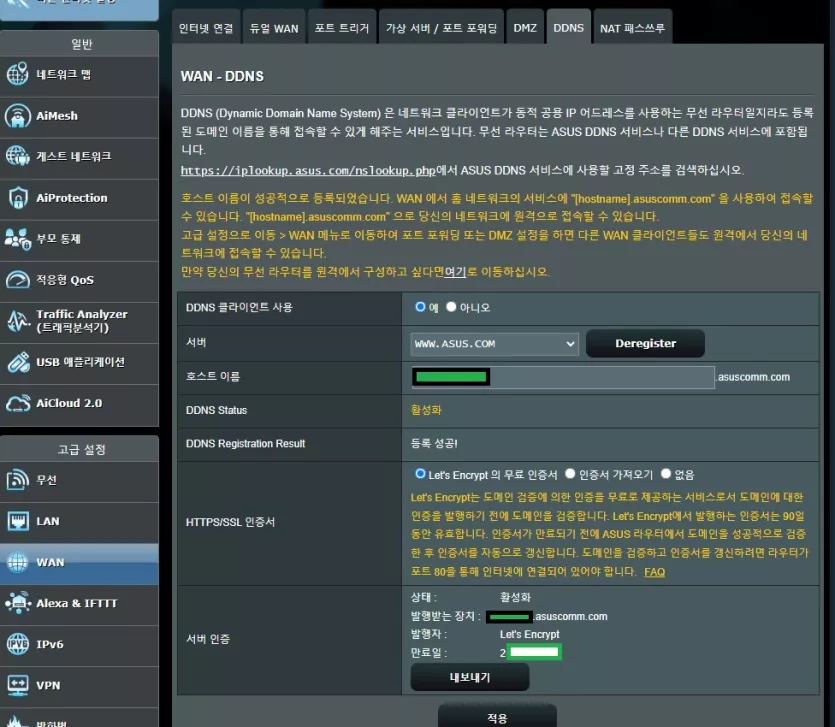
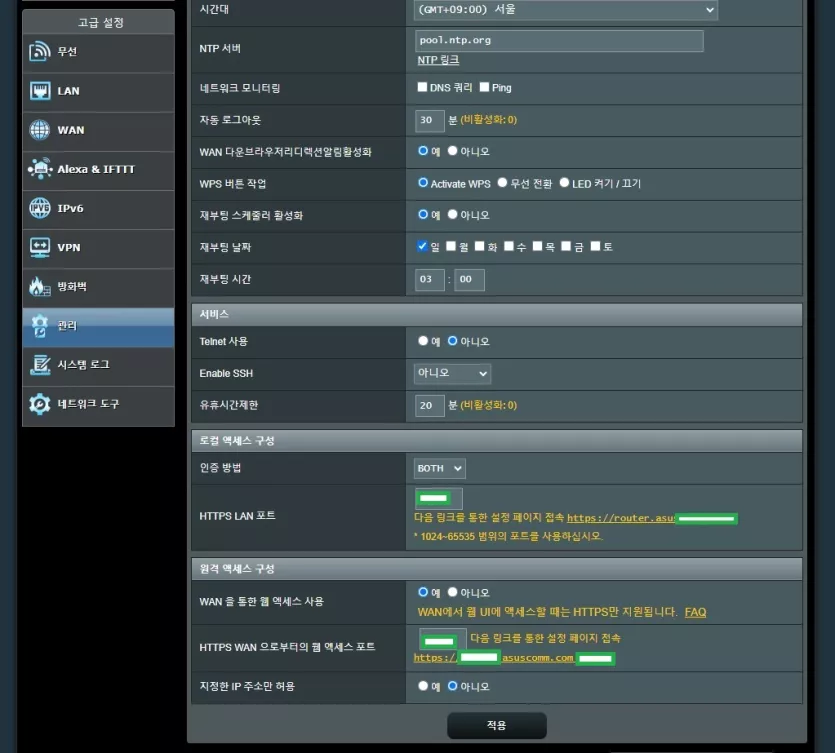
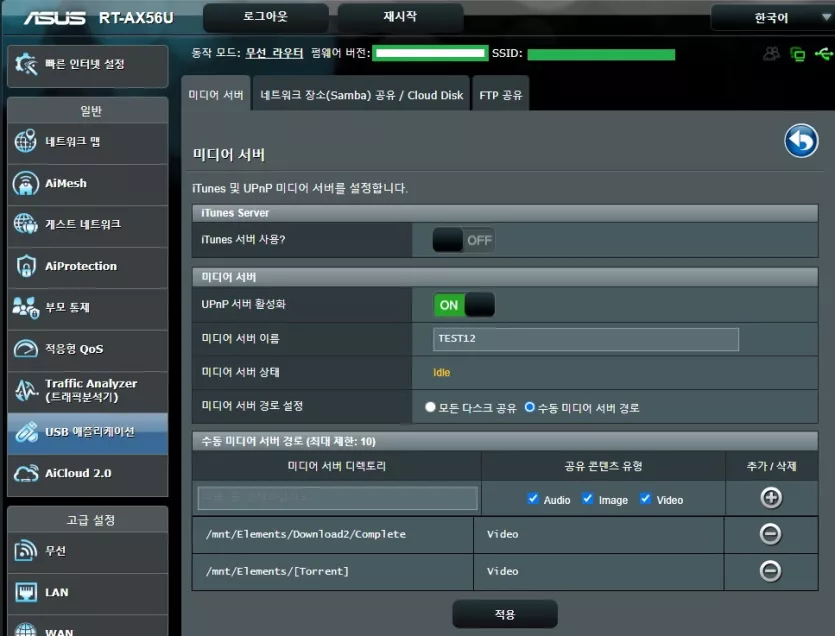
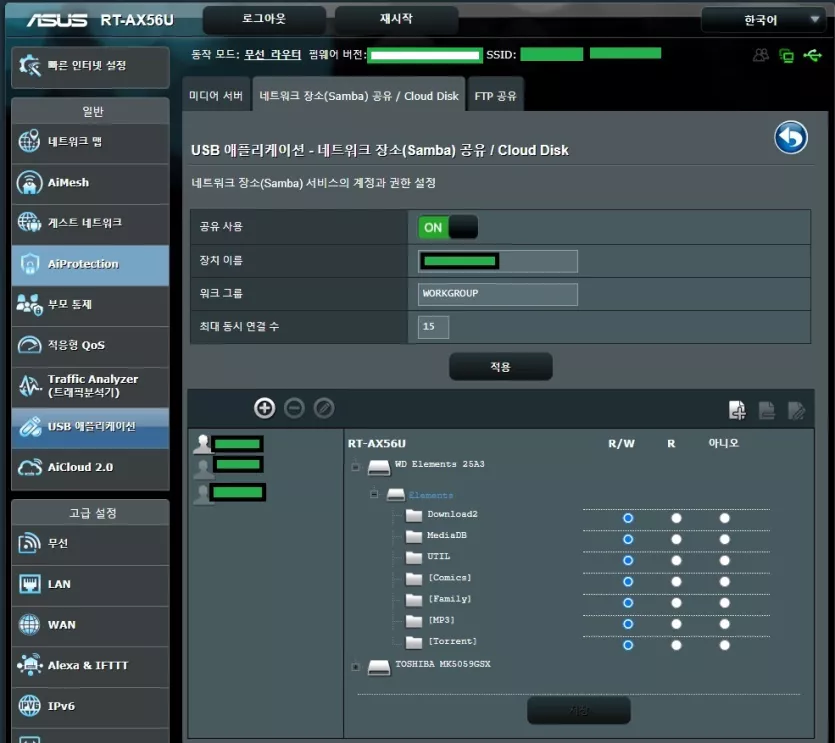
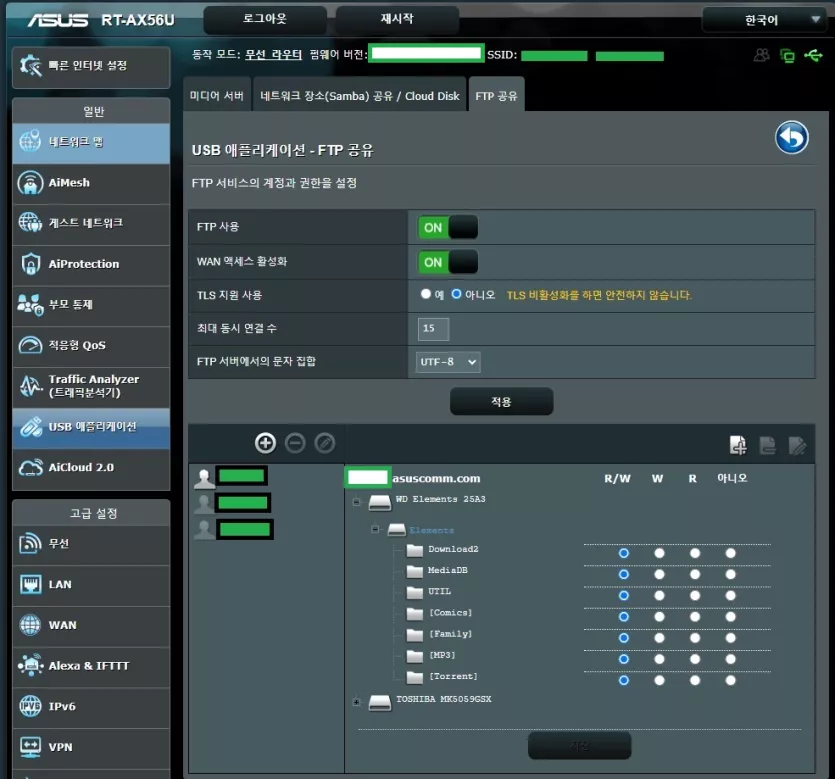
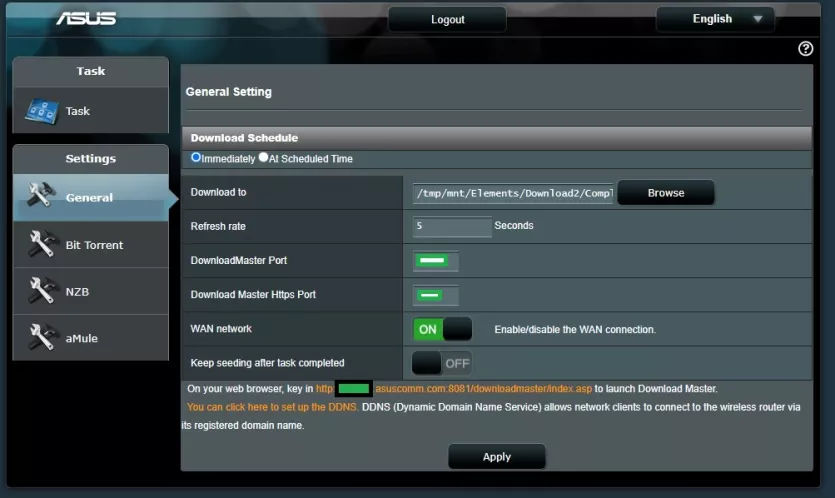
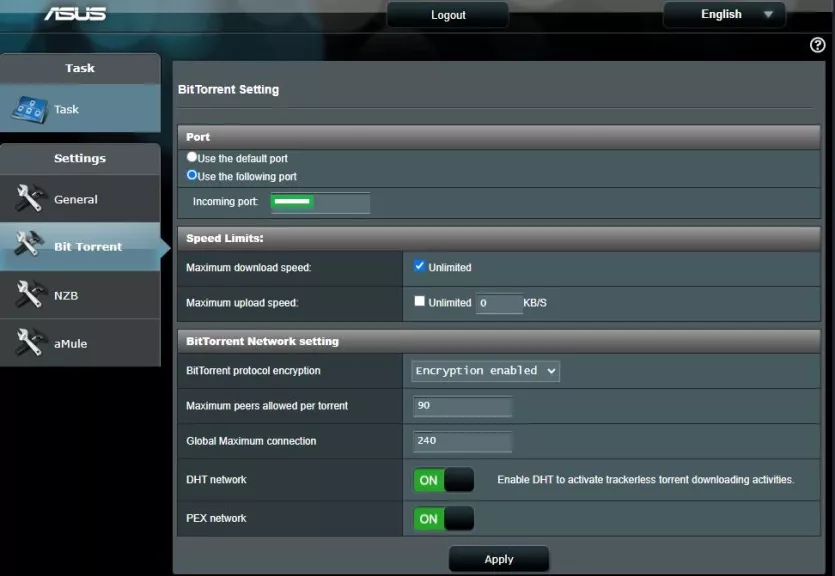
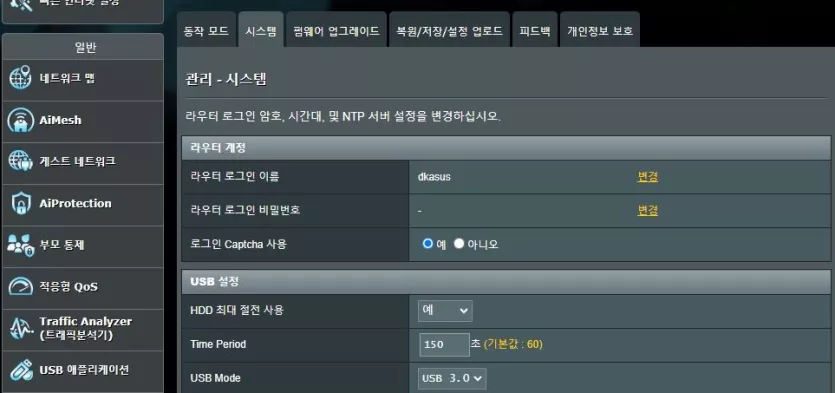
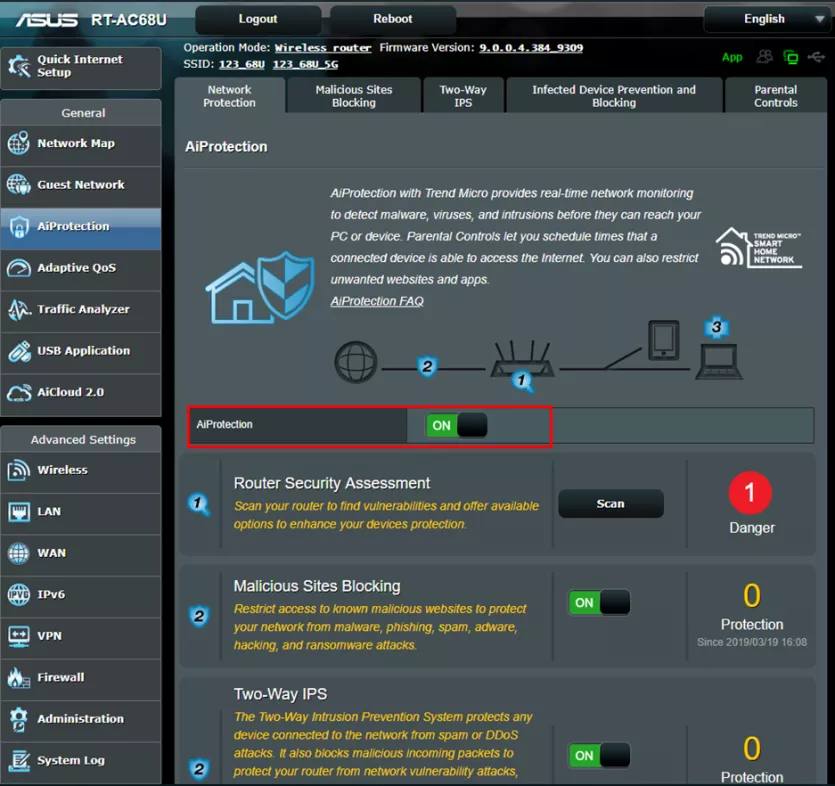








시니7님의 댓글
제 생각은 해커가 집 근처에서 접극하지 않는 이상 구지 필요 없다고 판단해서인데..
멀리서도 가능한가요?